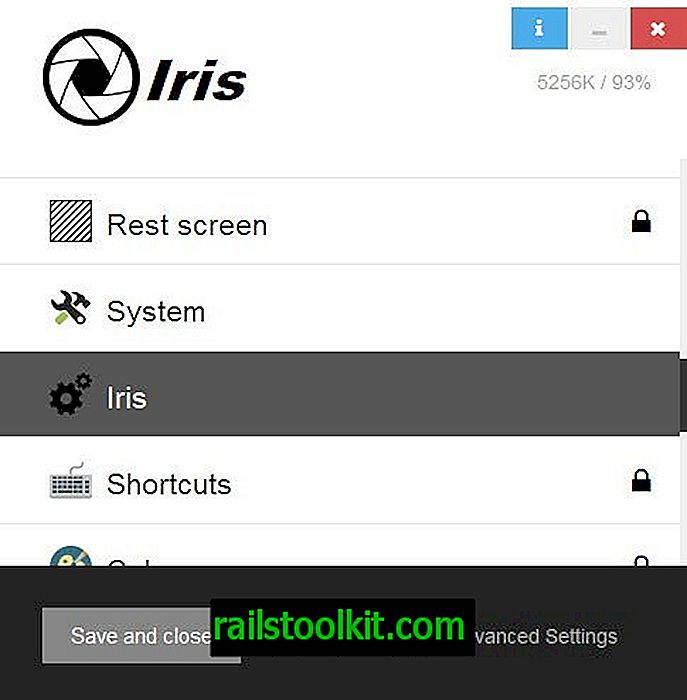Windows 10'u doğrudan veya sanal bir makinede bir sistemde çalıştırıyorsanız, işletim sisteminin önyüklemede bir seçim menüsü gösterdiğini bilirsiniz.
Menü, Windows Teknik Önizleme'yi seçerek yapabileceğiniz Windows 10'a önyükleme veya Windows Geri Alma'yı seçerek Windows 10'un başlangıç durumunu geri yükleme seçeneklerini görüntüler.
Menü varsayılan olarak 30 saniye boyunca görüntülenir ve o zaman kullanıcı etkileşimi kaydedilmemişse, Windows 10 yüklenir.
Geri alma işlemi bazı durumlarda kullanımlarına rağmen, her önyüklemede görüntülenmesini biraz rahatsız eder. Her zaman veya her zaman gereksinim duymuyorsanız, işletim sisteminin önyükleme işlemini hızlandırmak ve aynı anda daha rahat hale getirmek için muhtemelen gitmesini istersiniz.

Aşağıdaki kılavuz, Windows Geri Alma'yı önyükleme menüsünden kaldırma adımları konusunda size yol gösterir.
Bu konuda iki temel seçeneğiniz var. Windows Geri Alma'yı doğrudan silebilir veya saklayabilirsiniz, ancak önyükleme ekranının dışındaki süreyi düşük bir değerle değiştirebilirsiniz, böylece artık önemi kalmayacaktır.
Zaman aşımı

Zaman aşımı değerini değiştirmek için msconfig kullanabilirsiniz, ancak menüde üç saniyenin altına inemez. Bu bazıları için yeterince hızlı olsa da, diğerleri bundan daha hızlı bir zaman aşımı isteyebilir.
Üç saniye geçerse, bu kılavuzun çıkarma kısmına atlayın. Değilse, okumaya devam edin:
- Windows tuşuna dokunun.
- Cmd.exe yazın.
- Sonucu sağ tıklayın ve yönetici olarak çalıştır seçeneğini seçin. Alternatif olarak, sonucu sol tıklatmadan önce Shift ve Ctrl tuşunu basılı tutun.
- Ekranda görüntüleniyorsa, UAC istemini kabul edin.
- Bcdedit / timeout 1 yazın.
1, zaman aşımı değerinin değiştirildiği saniye cinsinden aralıktır. Burada 0'ı veya başka bir değeri seçebilirsiniz.
Bunun en büyük avantajı, daha sonra sistemi geri almanız gerektiğinde, 30 saniyelik varsayılan değeri daha sonra geri yükleyebilmenizdir.
uzaklaştırma

Windows Geri Alma'yı kaldırmak için bcdedit delete komutunu kullanabilirsiniz, ancak sistem yapılandırma aracını kullanarak bunu yapmak daha kolaydır.
- Windows tuşuna dokunun.
- Msconfig.exe yazın
- Önyüklemeye geç.
- Menüden Windows Geri Alma seçeneğini seçin.
- Sil üzerine tıklayın.
- Bilgisayarı onaylayın ve yeniden başlatın.
Varsayılan seçim o andan itibaren kullanılır çünkü geçilecek başka bir seçenek yoktur. Zaman aşımı seçeneği, daha sonra yapılması gerektiğinde ileride geri alma özelliğini kullanmanıza izin verdiği için bence daha iyidir.
Windows 10'un son sürümü kullanıma sunulduğunda, Microsoft'un bu seçeneği kullanması muhtemel değildir.